Notesはシンプルでオープンソースのメモ取りですLinux用のアプリケーション。アプリはオープンソースであり、ユーザーに簡単な考えやアイデアなどを書き留める場所を提供することに焦点を当てています。アプリはテキストのみであり、ユーザーはGoogleなどの他のメモ作成アプリケーションとは異なり、マルチメディアファイルをアップロードできませんKeep、Evernote、QOwnNotesなど。それでも、Linuxデスクトップで基本的なメモ作成アプリが必要な人は、チェックする価値があります。 LinuxにNotesをインストールする方法は次のとおりです。
Ubuntuの手順

Ubuntu LinuxのNotesアプリは、Ubuntu 14.04から始まり、Ubuntu 17.04までずっと続くオペレーティングシステムの最近のリリースの多く。 Ubuntuの最新リリースはそれぞれ18.04と19.04であるため、最新の更新がないと問題が発生します。ありがたいことに、Notesの17.04リリースは、最新のUbuntuシステムで問題なく機能します。
Ubuntuでインストールを開始するには、を押してターミナルウィンドウを開きます。 Ctrl + Alt + T または Ctrl + Shift + T キーボードで。次に、コマンドラインが開いたら、 wget Ubuntu PC用の17.04リリースのノートを入手するためのダウンロードツール。
wget https://github.com/nuttyartist/notes/releases/download/v1.0.0/notes_1.0.0_amd64-zesty.deb
ダウンロードが完了したら、 dpkg プログラムをインストールするコマンド。
sudo dpkg -i notes_1.0.0_amd64-zesty.deb
一度 dpkg コマンドが終了すると、いくつかの依存関係の問題が表示されます。それらを修正するには、Ubuntu Linuxの依存関係の問題を修正する方法に関するガイドに従ってください。
Debianの指示
Notesの開発者は明示的にサポートしていませんDebian。ダウンロードページにスタンドアロンのDebianボタンはありません。とはいえ、UbuntuとDebianは非常に似ているため、パッケージは問題なく動作するはずです。
DebianでNotesのインストールを開始するには、キーボードの組み合わせを押してターミナルウィンドウを開きます Ctrl + Alt + T または Ctrl + Shift + T。そこから、 wget Notes DEBパッケージを入手するためのダウンロードツール。
注:Debian 9の場合は、以下のダウンロードコマンドではなく、ここにリンクされているUbuntu 16.04パッケージをダウンロードしてください。
wget https://github.com/nuttyartist/notes/releases/download/v1.0.0/notes_1.0.0_amd64-zesty.deb
DEBパッケージのダウンロードが完了したので、次を使用します dpkg Debian PCでNotesアプリをセットアップするコマンド。
sudo dpkg -i notes_1.0.0_amd64-zesty.deb
パッケージのインストールが完了すると、Debianいくつかの依存関係エラーが発生します。これらの問題は、Debian Linuxの依存関係の問題を修正する方法に関するガイドの情報に従うことにより、迅速に修正できます。
Arch Linuxの手順
Arch Linuxで利用可能なほとんどのサードパーティアプリケーションと同様に、NotesはAURを介してArchで配布されます。 Arch PCでNotesを動作させるには、まずターミナルウィンドウを起動します。次に、 パックマン GitおよびBase-develをインストールするパッケージマネージャー。
sudo pacman -S git base-devel
GitとBase-develをArch Linuxにインストールしたら、AURを使用してNotesの最新スナップショットを取得します。を使用して git clone 以下のコマンド、ダウンロードプロセスを開始します。
git clone https://aur.archlinux.org/notes.git
スナップショットがArch Linux PCにダウンロードされます。 次に、ビルド時の重要な依存関係であるQt5-baseパッケージをインストールします。これがないと、Notesアプリは正しくビルドできません。次を使用して パックマン コマンド、Qt5-baseをセットアップします。
sudo pacman -S qt5-base
Qt5-baseのインストール後、ターミナルセッションを「notes」ディレクトリに移動します CD コマンド。
cd notes
「notes」フォルダー内で、 makepkg Notesの構築プロセスを開始するコマンド。 これはAURパッケージであり、問題が発生する可能性があることに注意してください。問題が発生した場合は、Notes AURページのコメントを参考にしてください。
makepkg -sri
Fedora / OpenSUSE
現在のところ、Fedora LinuxまたはOpenSUSE用の公式RPMパッケージはありません。そのため、これらのオペレーティングシステムのいずれかを使用している場合は、AppImageまたはSnapパッケージの指示に従う必要があります。
スナップの手順
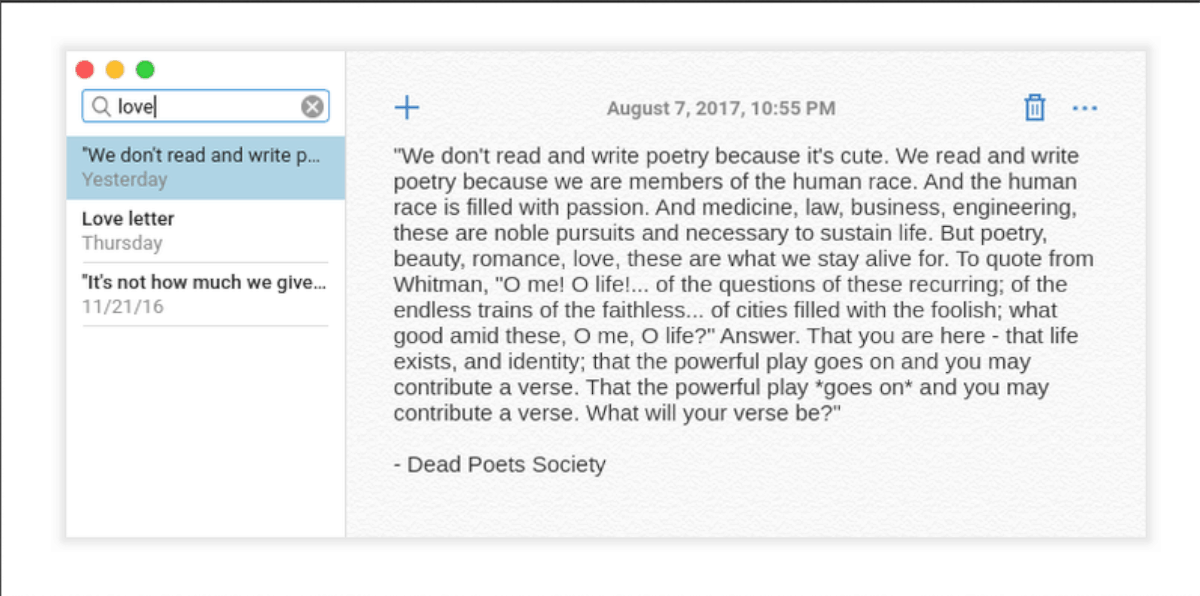
NotesアプリはSnap Storeにあります。つまり、ご使用のオペレーティングシステムがNotesダウンロードページにリストされていなくても、SnapdランタイムがLinux OSでサポートされている限り、アプリを実行できます。
NotesのSnapリリースのインストールを開始するには、こちらのガイドに従ってSnapdランタイムを有効にします。 Snapdが起動して実行されたら、を押してターミナルウィンドウを開きます。 Ctrl + Alt + T または Ctrl + Shift + T。次に、以下のコマンドを入力してアプリをインストールします。
sudo snap install notes
AppImageの手順
NotesのAppImageリリースがあります。つまり、使用するディストリビューションに関係なく、アプリはその上で実行されます。 AppImage形式は、開発者からのサポートがなく、公式のSnapサポートがないLinuxディストリビューションを実行している人に最適です。
AppImageのノートを取得するには、以下のコマンドを実行します。
mkdir -p ~/AppImages cd ~/AppImages wget https://github.com/nuttyartist/notes/releases/download/v1.0.0/notes_1.0.0_amd64.AppImage
sudo chmod +x notes_1.0.0_amd64.AppImage
最後に、次のコマンドを実行して、AppImageバージョンのNotesを実行します。
./notes_1.0.0_amd64.AppImage</ p>













コメント